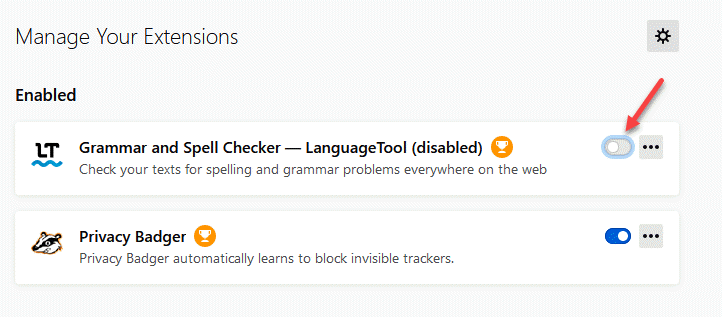- Nachdem wir auf verschiedene Fehler gestoßen waren, wurden eine Reihe von Fehler, und vielen Abstürzen haben Benutzer nach einer Möglichkeit gesucht, ein Rollback von Windows 11 durchzuführen.
- Obwohl Windows 11 Preview Build 22000.51 nicht die endgültige Version ist, haben viele Leute das Upgrade durchgeführt, um es zu testen.
- Einige Funktionen können sich von dem offiziellen Windows 11 unterscheiden, das im Oktober dieses Jahres herauskommen wird.
- Zu Downgrade von Windows 11 auf 10 müssen Sie nur Ihre PC-Einstellungen verwenden und unserer Anleitung folgen.

Diese Software repariert häufige Computerfehler, schützt Sie vor Dateiverlust, Malware, Hardwarefehlern und optimiert Ihren PC für maximale Leistung. Beheben Sie PC-Probleme und entfernen Sie Viren jetzt in 3 einfachen Schritten:
- Laden Sie das Restoro PC-Reparatur-Tool herunter das kommt mit patentierten Technologien (Patent verfügbar Hier).
- Klicken Scan starten um Windows-Probleme zu finden, die PC-Probleme verursachen könnten.
- Klicken Repariere alles um Probleme zu beheben, die die Sicherheit und Leistung Ihres Computers beeinträchtigen
- Restoro wurde heruntergeladen von 0 Leser in diesem Monat.
Diese Woche hat Microsoft die erste Insider-Vorschau von. veröffentlicht Windows 11 an alle registrierten Benutzer und die Bewertungen sind bereits da.
In nur wenigen Tagen haben sich die Leute beschwert über Windows 11 Build 22000.51 da es viele Bugs, Fehler und Abstürze mit sich brachte.
Außerdem gibt es auch Grafikfehler in der Taskleiste, die neue Einstellungs-App startet nicht, wenn mehrere Benutzerkonten werden auf dem aktualisierten PC gespeichert und die integrierte Suche verweigert den Start, wenn Sie auf die Suchlupe im Taskleiste.
Und die Liste hört hier nicht auf. Es scheint, als ob Windows-Benutzer derzeit nur ein Rollback auf Windows 10 haben, um all diese Probleme zu beseitigen.
Also keine Panik, denn wir haben die Lösung für Ihr Problem, folgen Sie einfach den unten stehenden Schritten und setzen Sie ein Lesezeichen für diese Seite, falls Sie sich erneut in dieser Situation befinden.
Wie kann ich von Windows 11 auf Windows 10 zurücksetzen?
Windows-Einstellungen verwenden
- Klick auf das Startmenü und öffnen die Einstellungen.
- Wählen Update & Sicherheit.

- Gehe zu Wiederherstellung Möglichkeit.
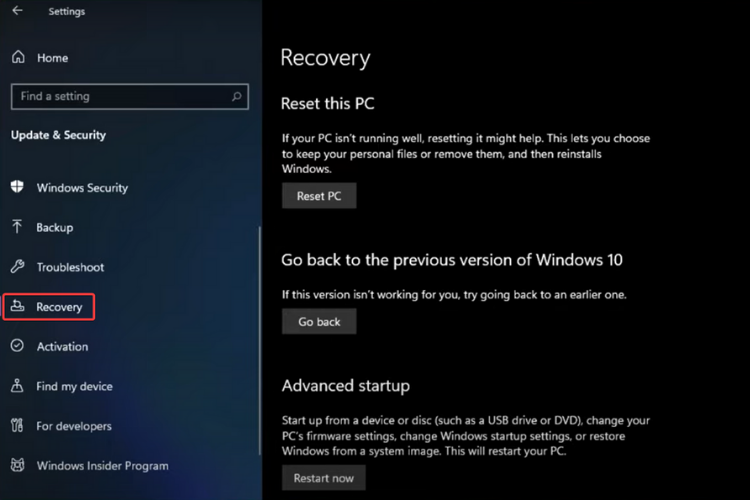
- Klicke auf Geh zurück um den Rollback-Vorgang zu starten.
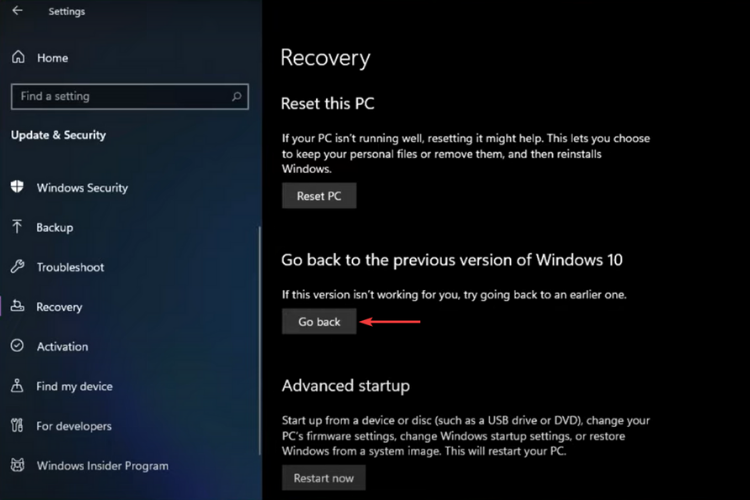
-
Eine Reihe von Pop-ups wird von Microsoft angezeigt. Sie werden nach den Gründen gefragt, aus denen Sie ein Rollback durchführen möchten, ob Sie nach Updates suchen möchten, die Programme, die Sie unter Windows 11 installiert haben, neu installieren müssen Merken Sie sich Ihr Kennwort, da Sie es nach Abschluss des Rollbacks eingeben müssen.
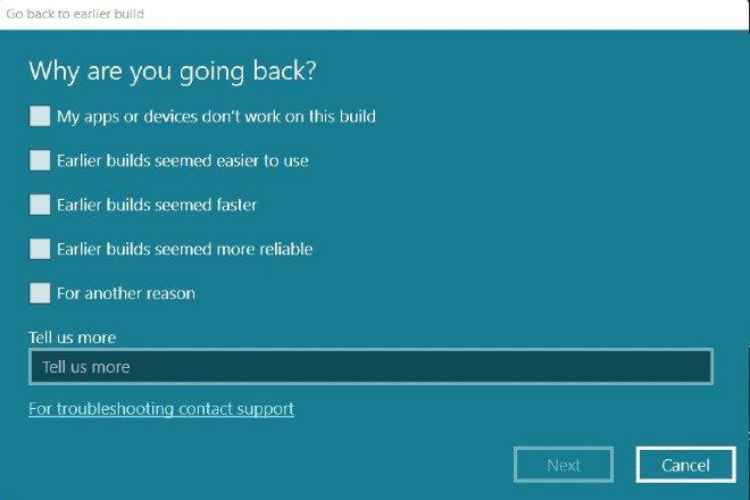
- Wenn Sie fertig sind, klicken Sie auf Nächster, dann weiter Gehen Sie zurück zu einem früheren Build.
- Dieser Wille neu starten Ihr System mehrmals, also stellen Sie sicher, dass Sie es anschließen.
- Einloggen wieder mit dirIhr Microsoft-Kontokennwort oder Ihr Systemkennwort, falls Sie ein lokales Konto verwenden.
- Sobald der Vorgang abgeschlossen ist, sehen Sie den vertrauten Windows 10-Anmeldebildschirm. Einloggen mit Ihrem Passwort oder Ihrer PIN auf Ihren PC und fertig.
Wir empfehlen Ihnen auch, Ihre Dateien zu sichern. Während beim Downgrade Ihre persönlichen Daten nicht von Ihrem PC gelöscht werden, ist es besser, auf Nummer sicher zu gehen, falls etwas schief geht und Sie Ihre Laufwerke formatieren müssen.
Wenn Probleme auftreten und Sie mit diesen Schritten kein Rollback auf Windows 10 durchführen können, besteht immer die Möglichkeit, eine saubere Neuinstallation durchführen re indem Sie unseren Leitfaden verwenden.
Denken Sie daran, dass Sie Windows-Insider-Builds stoppen oder den Insider-Kanal von Dev in Beta oder Release Preview ändern können, um diese Art von Unmut in Zukunft zu vermeiden, bis alle Probleme behoben sind.
Wie bereits erwähnt, besteht kein Grund zur Panik, denn bei Problemen mit Ihrem Windows-Gerät haben wir eine Antwort.
Möchten Sie mehr wissen über Windows 11 und wie wird es im Vergleich zu Windows 10 sein?? In diesem Artikel haben wir alles behandelt, von Funktionen über Vergleiche bis hin zu Update-Tipps.
Glauben Sie, dass Sie auf Windows 11 aktualisieren werden, wenn die endgültige Version herauskommt? Sagen Sie es uns im Kommentarbereich unten und lassen Sie uns eine Diskussion beginnen.